Браузердеги кыстармалар китептеги кыстармалар сыяктуу эле функцияны аткарат. Алар сизге ар дайым кызыктуу маалымат баракчаларын, керектүү сайттарды алып турууга мүмкүнчүлүк берет. Жана аларга бир чыкылдатуу менен барыңыз.
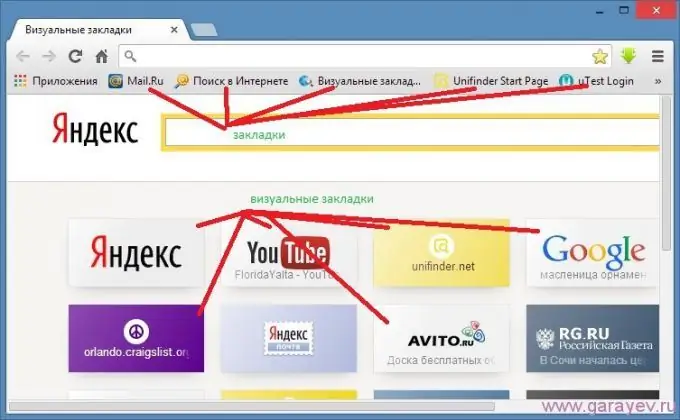
Яндексте кантип белгилөө керек
Yandex браузеринде, ошондой эле башка браузерлерде сиз каалаган сайттарга шилтемелерди сактасаңыз болот. кызыктуу видео, пайдалуу маалымат. Аны жасоо оңой, дарек тилкесинин аягындагы жылдызчаны чыкылдатып, “бүттү” дегенди тандаңыз. Сары жылдызча барактын чөптөлгөнүн билдирет.
Сакталган барактар кыстармалар тилкесине кошулат. Эгер көрө албасаңыз, орнотууларды колдонуп ачсаңыз болот. Даректер тилкесинин астында сайттардын аттары жазылган иконалар пайда болот, толук тизмесин сөлөкөтүн чыкылдатуу менен көрсө болот.
Убакыттын өтүшү менен сакталган сайттардын тизмеси өсүп, ушул "үймөктөн" керектүүсүн табуу оңой эмес. Сакталган кыстармаларда чабыттоону жеңилдетүү үчүн, аларды папкаларга чачып жиберүү туура болот.
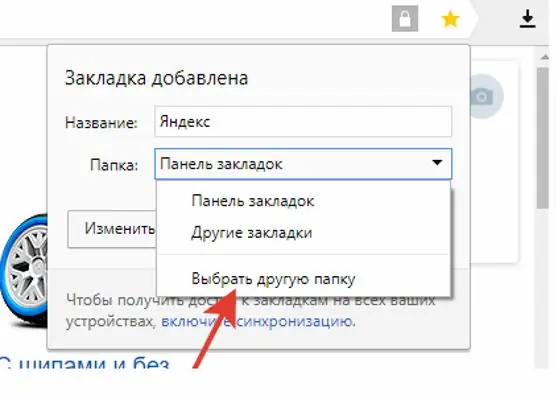
Жылдызды чыкылдатуу менен, ачылуучу терезеден "папкаларды" → "кыстармалар тилкесин" → "жаңы папканы" тандаңыз. Ага тематикалык ат коюңуз. Ушундай бир нече папканы түзүп, аларга кыстармаларыңызды иреттеңиз. Эми сиз дароо эле барактын дарегин керектүү папкага сактасаңыз болот.
Кыстармаларды кантип экспорттоого жана импорттоого болот
Yandex браузери кыстармаларды экспорттоо жана импорттоо, башкача айтканда, аларды компьютериңизде сактоо жана башка браузерлерден жылдыруу мүмкүнчүлүгүн берет. Бул функция ар кандай компьютерлердеги сайттар менен иштөөдө пайдалуу болушу мүмкүн. Ошондой эле, браузериңизди же операциялык тутумуңузду кайра орнотуп жатканда, белгилериңизди жоготпоого жардам берет.
Компьютерге экспорттоо үчүн, "кыстармалар панелин" ачып, "иреттөө" баскычын басып, ачылуучу менюдан "экспорттоону" тандап, файлды сактай турган папканы көрсөтүңүз. Сиз "көчүрүү" параметрин колдонуп, компьютерден кыстармаларды кайтарып бере аласыз.
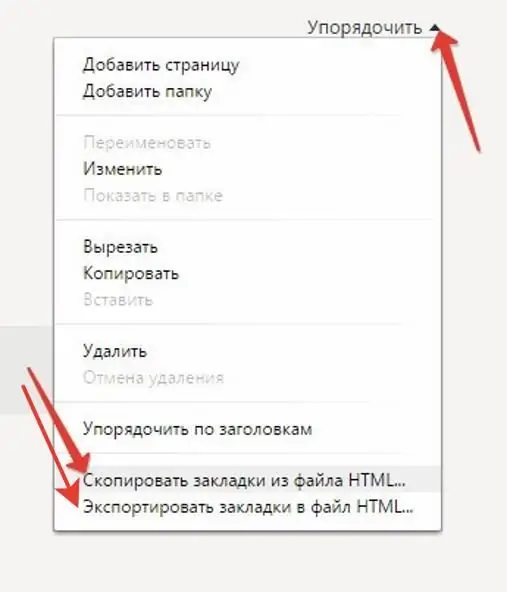
Кыстармаларды башка браузерден которуу үчүн, орнотуулардагы "импорттоо" баскычын чыкылдатып, кыстармаларды өткөргүңүз келген браузерди көрсөтүңүз.
Кыстармаларды кантип жок кылууга болот
Баса, кыстармаларды жок кылуу, кошуу сыяктуу эле оңой. Кыстармалардан алып салгыңыз келген баракчаны ачыңыз, жылдызчаны чыкылдатыңыз, "өчүрүү" менюсун тандаңыз. Yandex браузеринде "орнотууларды" → "кыстарма менеджерин" ача аласыз. Керектүү папканы тандап, жок кылынуучу сайттын шилтемесин белгилеп, "жок кылуу" баскычын чыкылдатыңыз.
Браузердин кыстармалары керектүү маалыматты үнөмдөөгө мүмкүнчүлүк берген ыңгайлуу функциялар. Жана аны колдонуу кыйын деле эмес.






